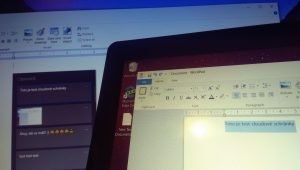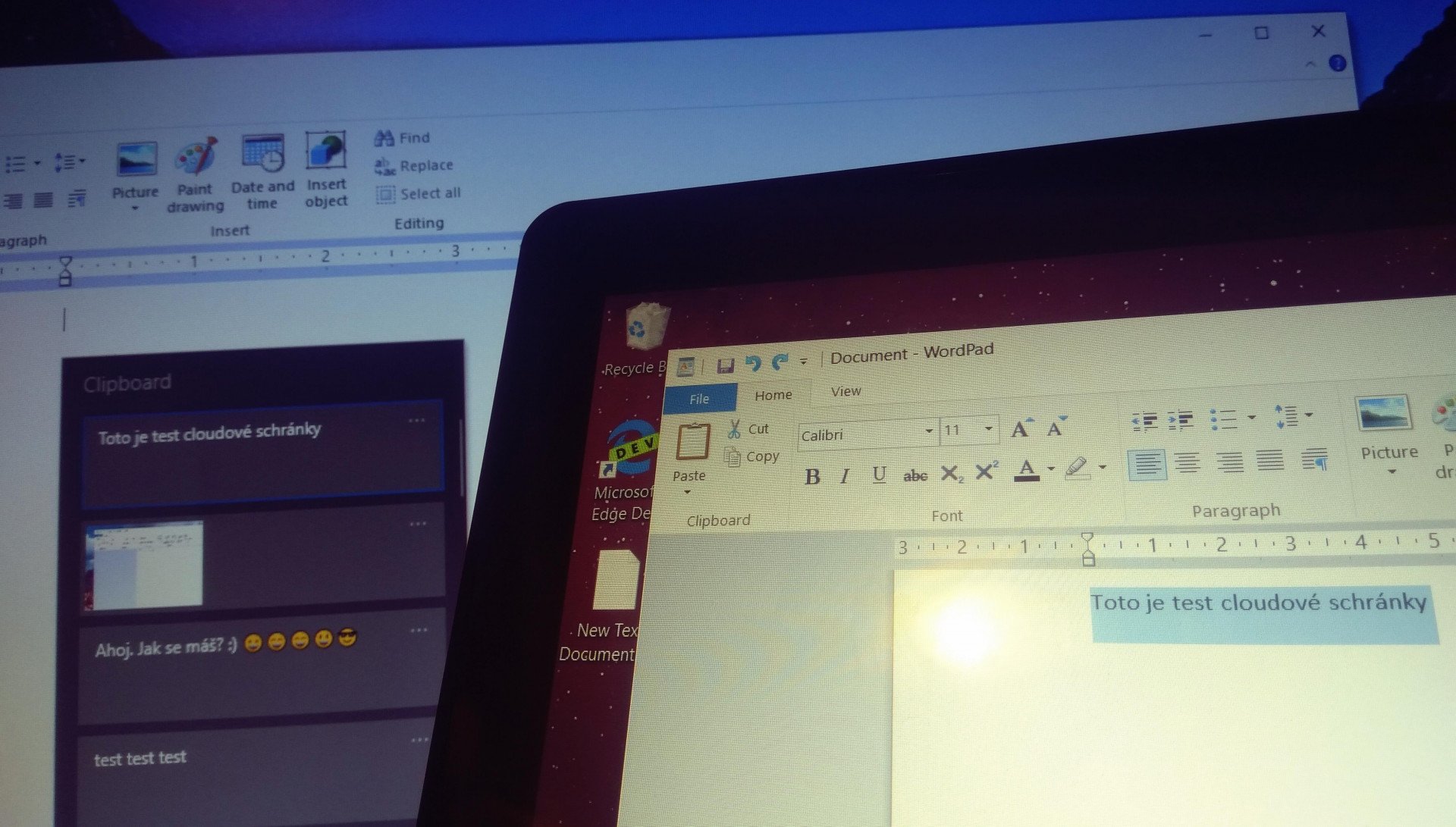Pokud často pracujete s textem, možná jste se někdy dostali do situace, kdy jste si přáli, aby existovala nějaká historie schránky, kam ukládat text. Windows 10 nyní takovou funkci nabízí, a dokonce je synchronizována napříč zařízeními se stejným účtem Microsoft. Je tedy možné zkopírovat text na jednom počítači a vložit jej na jiném. Schránka ukládá do historie také zkopírované obrázky či screenshoty obrazovky.
Funkci jistě také ocení uživatelé při kopírování řádků kódu či psaní složitějších textů.
Použití historie schránky
Funkci spustíte velmi jednoduše. Text nebo obrázky zkopírujete běžnou klávesovou zkratkou ctrl+c. Pro vyvolání historie kopírování použijte namísto ctrl+v zkratku Win+v. Ta otevře přehled naposledy kopírovaného obsahu a možnost jej vložit, připnout či vymazat z historie.

Jak nastavit synchronizaci napříč zařízeními
Pro zapnutí synchronizace otevřete Nastavení > Systém > Schránka. Níže pak zapněte ,,Synchronizovat napříč zařízeními”. Vybrat si také lze, zda se obsah bude synchronizovat automaticky či ručně. Po aktivaci se v nabídce Win+v začne zobrazovat také obsah zkopírovaný z jiných vašich zařízení.